光盘雨林木风重装系统图文教程
- 分类:教程 回答于: 2021年04月03日 12:30:00
相信各位经常使用电脑的小伙伴一定听说过雨林木风系统,雨林木风系统在当年可以受到很多用户的喜爱。最近刚好有小伙伴问小编怎么使用光盘重装雨林木风系统。那么今天小编就来教教大家光盘雨林木风重装系统怎么操作。话不多说,下面就让我们一起来看看吧!
光盘雨林木风重装系统图文教程:
1、把光盘放入光驱。重启电脑,此时会出现"press any key to boot from CD..."界面,随便按下键盘上的某个键即可。
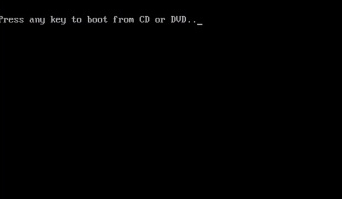
2、等待一会后会出现雨林木风win7 64位系统安装界面,选择“安装Win7系统到C盘”。
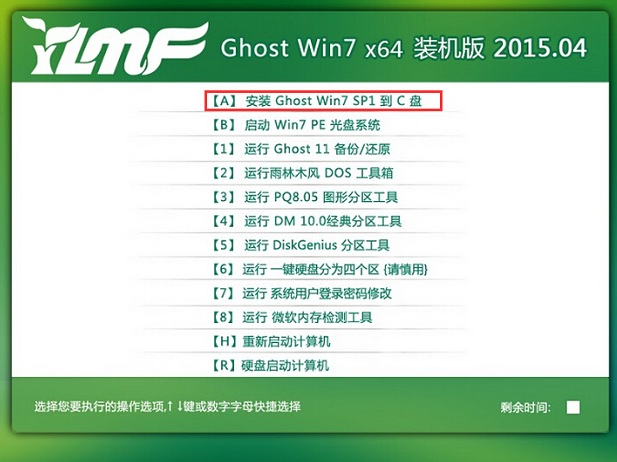
3、选择好后,进入的是系统还原进度界面。
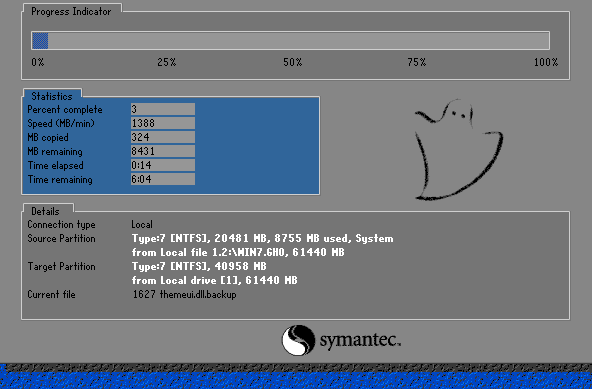
4、雨林木风ghost系统安装过程会自动识别安装硬件驱动以及激活win7系统。

5、等待安装完成进入系统即可。
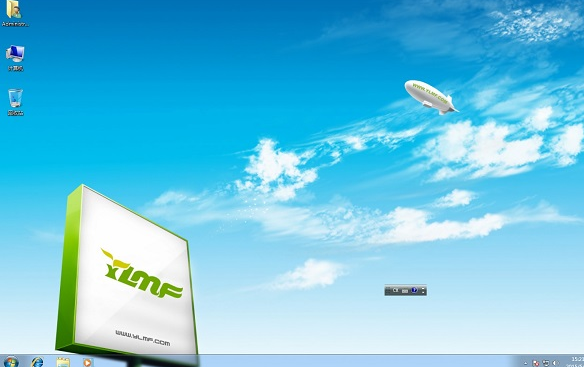
以上就是怎么使用光盘重装雨林木风系统的图文教程啦!
 有用
26
有用
26


 小白系统
小白系统


 1000
1000 1000
1000 1000
1000 1000
1000 1000
1000 1000
1000 1000
1000 1000
1000 1000
1000 1000
1000猜您喜欢
- u盘启动安装w7系统教程2016/10/02
- 电脑系统还原的操作是什么..2023/01/21
- vista激活工具如何使用2022/10/24
- "驱动精灵:让电脑运行更顺畅"..2023/06/09
- xp系统怎么安装2022/10/04
- "驱动精灵:让电脑运行更顺畅"..2023/06/09
相关推荐
- win10装机软件装系统教程2021/03/07
- 一键重装系统步骤教程2023/01/11
- win7电脑蓝屏提示0x0000007B怎么办_小..2021/11/15
- 小鸭五笔输入法:高效输入,轻松打字..2024/11/04
- 小白三步装机版如何使用和操作..2022/10/31
- 笔记本重装系统步骤是什么..2023/05/03














 关注微信公众号
关注微信公众号



